

Por Vernon Roderick, Última atualização: July 14, 2022
Já se passaram 15 anos desde que recebemos o YouTube e podemos ver seu sucesso pelos bilhões de usuários que visitam a plataforma todos os meses. Como uma plataforma popular, mas às vezes pode ser irritante.
Um exemplo perfeito disso é o Autoplay, ele também consumirá nossos dados sem nossa permissão. Então, você provavelmente já tentou desligá-lo, mas de alguma forma A reprodução automática do YouTube continua ativando. Se esse for o seu cenário, siga-nos enquanto descrevemos em detalhes as diferentes maneiras de corrigir esse problema. O buffer lento do YouTube é tão irritante quanto. Se precisar, clique no artigo vinculado para resolver o problema.
Parte 1. A reprodução automática do YouTube continua ativando a Web para computadoresParte 2. A reprodução automática do YouTube continua ativando o aplicativo para dispositivos móveis
Como você já deve saber, existem duas maneiras diferentes de acessar a plataforma do YouTube. Isso inclui o uso de navegadores em desktops e o uso de aplicativos em seu dispositivo móvel. Consequentemente, quando a reprodução automática do YouTube continuar ativando, a correção do problema na área de trabalho será diferente quando ocorrer em seu dispositivo móvel. Vamos começar dando uma olhada em como quebrar o loop:
Observação: não é necessariamente crucial fazer login para que você possa interromper o ciclo de quando a reprodução automática do YouTube continua a ser reativada, mas esse recurso está ativado por padrão. Se você não fizer login, a reprodução automática será ativada várias vezes, pois não será salva. Esse pode ser o motivo pelo qual a reprodução automática do YouTube continua se repetindo. Como tal, sugerimos fazer login na sua conta do YouTube usando sua conta do Google. Isso desativará o recurso de reprodução automática, independentemente do dispositivo que você estiver usando.
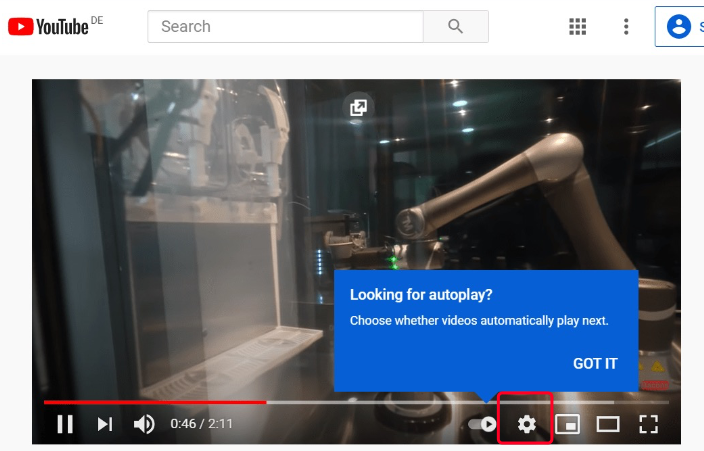
Agora, pode ser frustrante saber que foi tão fácil assim, mas você lutou muito quando a reprodução automática do YouTube continua ativando. Isso ocorre porque você pode ter pulado uma etapa antes e isso tornou o processo malsucedido. Mas, como dissemos antes, esse problema não existe apenas no navegador. Também pode acontecer em aplicativos do YouTube em dispositivos móveis.
Ao contrário da plataforma do YouTube do ponto de vista dos usuários de desktop, o aplicativo para dispositivos móveis é um pouco mais fácil de gerenciar. Afinal, apenas os detalhes importantes foram incluídos, ao contrário da versão para desktop. Assim, seria mais fácil interromper o cenário de quando a reprodução automática do YouTube continua ativando. Agora, antes de seguirmos para as etapas, lembre-se de que isso se aplica tanto ao aplicativo para Android quanto ao iOS. Isso também se aplica quando você o acessa em seu dispositivo móvel por meio do aplicativo do navegador. Aqui estão os passos para fazer isso:

Nota: A opção Autoplay não está ativada por padrão em algumas ocasiões. Por exemplo, ele pode ser desativado automaticamente quando você estiver usando apenas dados móveis e não estiver conectado a uma conexão de Internet Wi-Fi.
Após essas cinco etapas, quando ainda assim, a reprodução automática do YouTube continua se repetindo, esse método provavelmente não é adequado para você. Por sorte, temos uma alternativa que não exigirá que você vá para um vídeo. Aqui estão os passos para fazer isso:
Observação: isso garantirá que, independentemente do vídeo que você reproduzir, ele não reproduzirá outro vídeo depois. Você não deve enfrentar cenários como quando a reprodução automática do YouTube continua se repetindo.
Observação: em alguns casos, haverá um menu para a opção Reprodução automática em vez de apenas um controle deslizante. O menu incluirá Sempre ligado, Apenas WiFi e Desligado. Sugerimos desativá-lo para que não reproduza vídeos automaticamente, independentemente de você estar conectado aos dados móveis ou Wi-Fi. Você sempre pode ir aqui e reverter as alterações, se quiser.
Ao contrário da plataforma para computador, o aplicativo do YouTube oferece duas maneiras de interromper o ciclo de ativação da reprodução automática do YouTube. Isso só prova nosso ponto de vista de que seria mais fácil gerenciar o aplicativo do YouTube em vez da plataforma de desktop.
As pessoas também leramComo solucionar o problema do Facebook “Não consigo fazer login”11 principais modelos de história do Instagram que você pode escolher
Pode não ser tão fácil quanto você pensa, mas agora você corrigiu seu problema de quando a reprodução automática do YouTube continua ativando. Mas, por mais que detestemos admitir, às vezes isso pode nos ajudar em alguns casos. É por isso que garantimos que você possa reverter as alterações feitas com o recurso Reprodução automática. Embora você tenha aprendido duas maneiras de corrigir seu problema, sugerimos que você evite ajustar demais os recursos do YouTube para evitar outros problemas.
Deixe um comentário
Comentário
Artigos Quentes
/
INTERESSANTEMAÇANTE
/
SIMPLESDIFÍCIL
Obrigada! Aqui estão suas escolhas:
Excelente
Classificação: 4.5 / 5 (com base em 94 classificações)